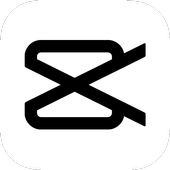edge浏览器下载速度慢怎么办
在使用microsoft edge浏览器进行文件下载时,有时可能会遇到下载速度慢的问题。这不仅影响工作效率,也降低了用户的整体体验。本文将从多个角度出发,提供一系列实用的方法来帮助您解决edge浏览器下载速度慢的问题。
检查网络连接
首先,确认您的互联网连接稳定且速度足够快是解决问题的关键。尝试通过其他设备或浏览器访问速度测试网站,如speedtest.net,来检测当前网络环境是否正常。此外,确保您的路由器没有过热或故障,并考虑重启路由器以优化信号传输。
更新浏览器版本
软件的旧版本可能存在一些未被修复的bug或性能问题。请确保您的edge浏览器已更新至最新版本。打开edge浏览器,点击右上角的三个点图标进入设置菜单,选择“关于microsoft edge”选项,系统会自动检查并安装可用的更新。
禁用浏览器扩展程序
某些浏览器插件可能会影响网页加载速度和下载效率。进入edge浏览器设置页面,在“扩展”部分查看已安装的所有插件,暂时禁用它们,然后重新测试下载速度,以确定是否有特定的扩展程序导致了问题。
清除缓存与cookies
长时间积累的缓存文件和cookies也可能减慢浏览器的工作效率。通过edge的设置页面中的“隐私、搜索和服务”部分,定期清理这些数据可以提高浏览和下载的速度。

调整浏览器设置
在edge的设置中寻找“下载”选项卡,这里允许用户自定义保存位置、限制下载速度等。根据自己的需求调整相关参数,可能会对提升下载速度有所帮助。
使用下载管理器
对于经常需要下载大文件的用户来说,使用专门的下载管理器软件(如internet download manager)可能是一个更好的解决方案。这类工具通常能够更高效地管理多线程下载任务,从而加快下载速度。
更换dns服务器
如果上述方法都无法显著改善下载速度,那么可能是由于dns解析效率低下所致。尝试更换为更快的公共dns服务器,例如google public dns (8.8.8.8 和 8.8.4.4) 或者cloudflare dns (1.1.1.1),这可能会对下载速度产生积极影响。
通过以上步骤,相信您可以有效地解决edge浏览器下载速度慢的问题,享受更加流畅的上网体验。如果问题依然存在,建议联系网络服务提供商或寻求专业技术人员的帮助。